Instala apps de Android en tu portátil con BlueStacks
Susana Herreros
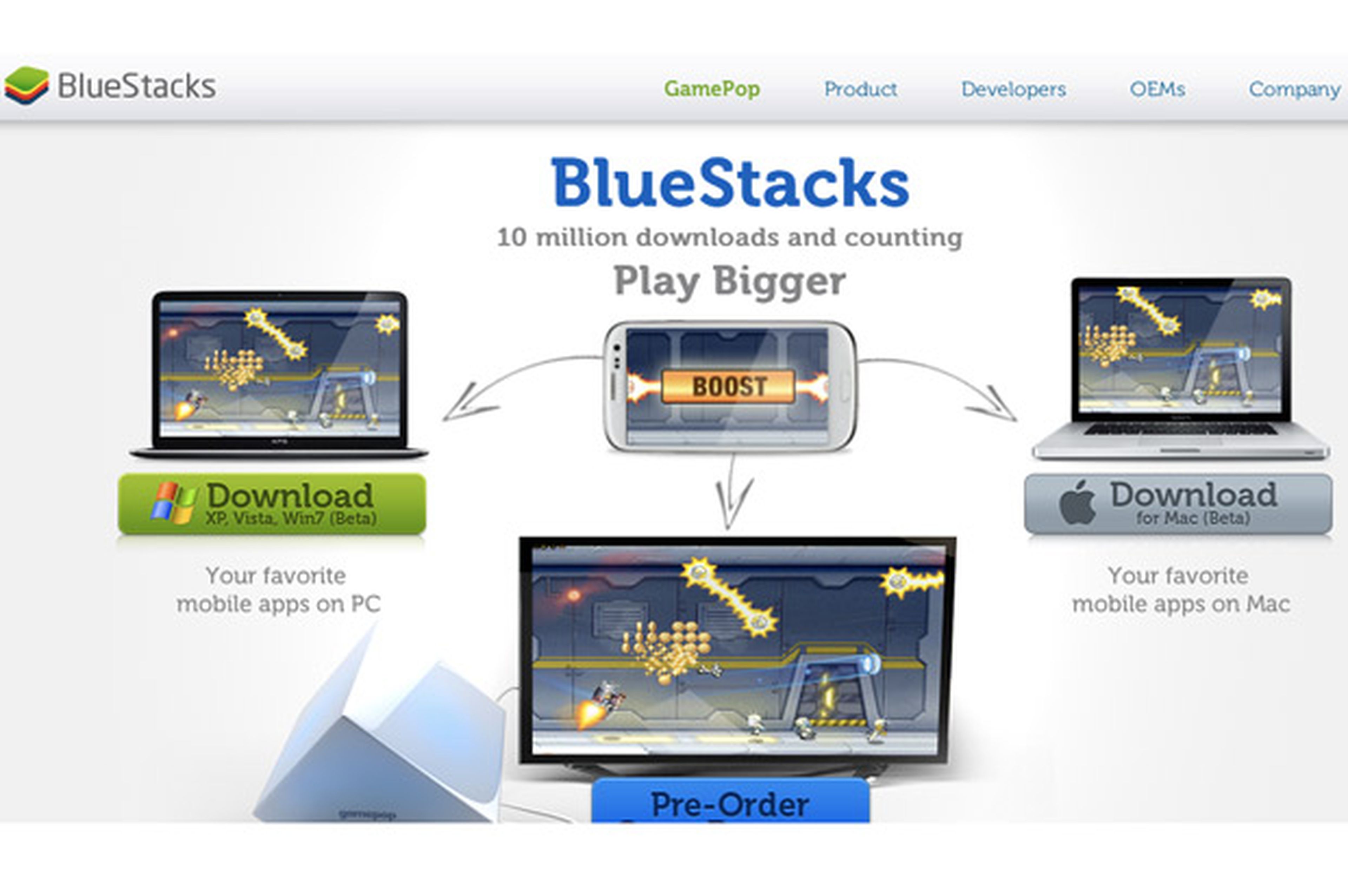
Descarga e instala la aplicación
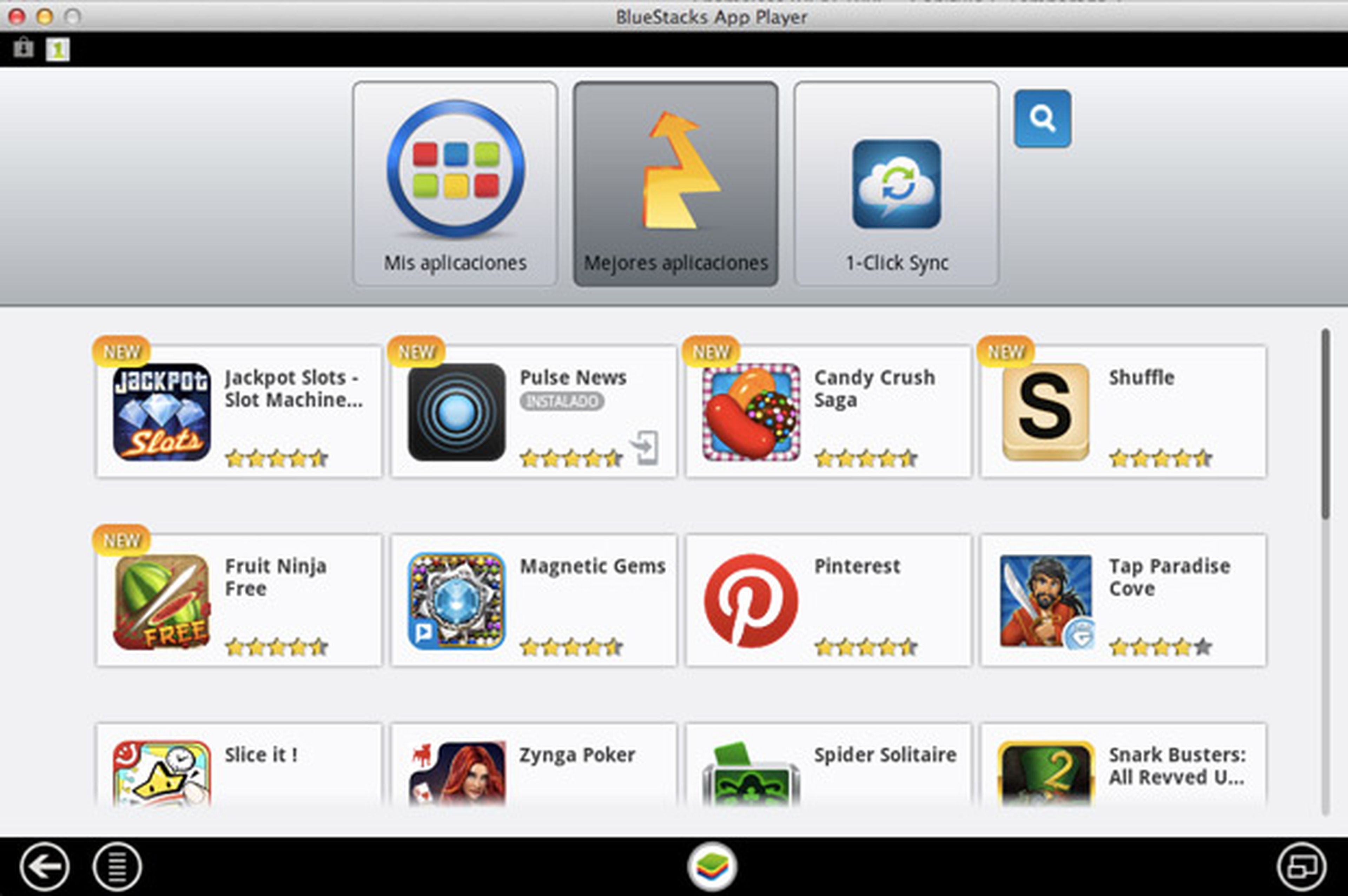
Lo primero que tienes que hacer para poder instalar la aplicación es entrar en la página de BlueStacks y descargar la versión que corresponda de la appBlueStacks App Player, dependiendo si utilizas Mac o Windows. Cuando la tengas descargada, ejecuta la app e instálala en el escritorio. Cuando la hayas lanzado, verás que pulsando en la parte de arriba el icono Mejores aplicaciones aparece una selección de aplicaciones y podrás comprobar si alguna te parece interesante. Si quieres buscar una aplicación en concreto, pulsa sobre el icono de la lupa y escribe el nombre de la app. Para poder instalar apps y sincronizarlas con tu móvil te pedirá que te registres con una cuenta de gmail.
1-Click Sync
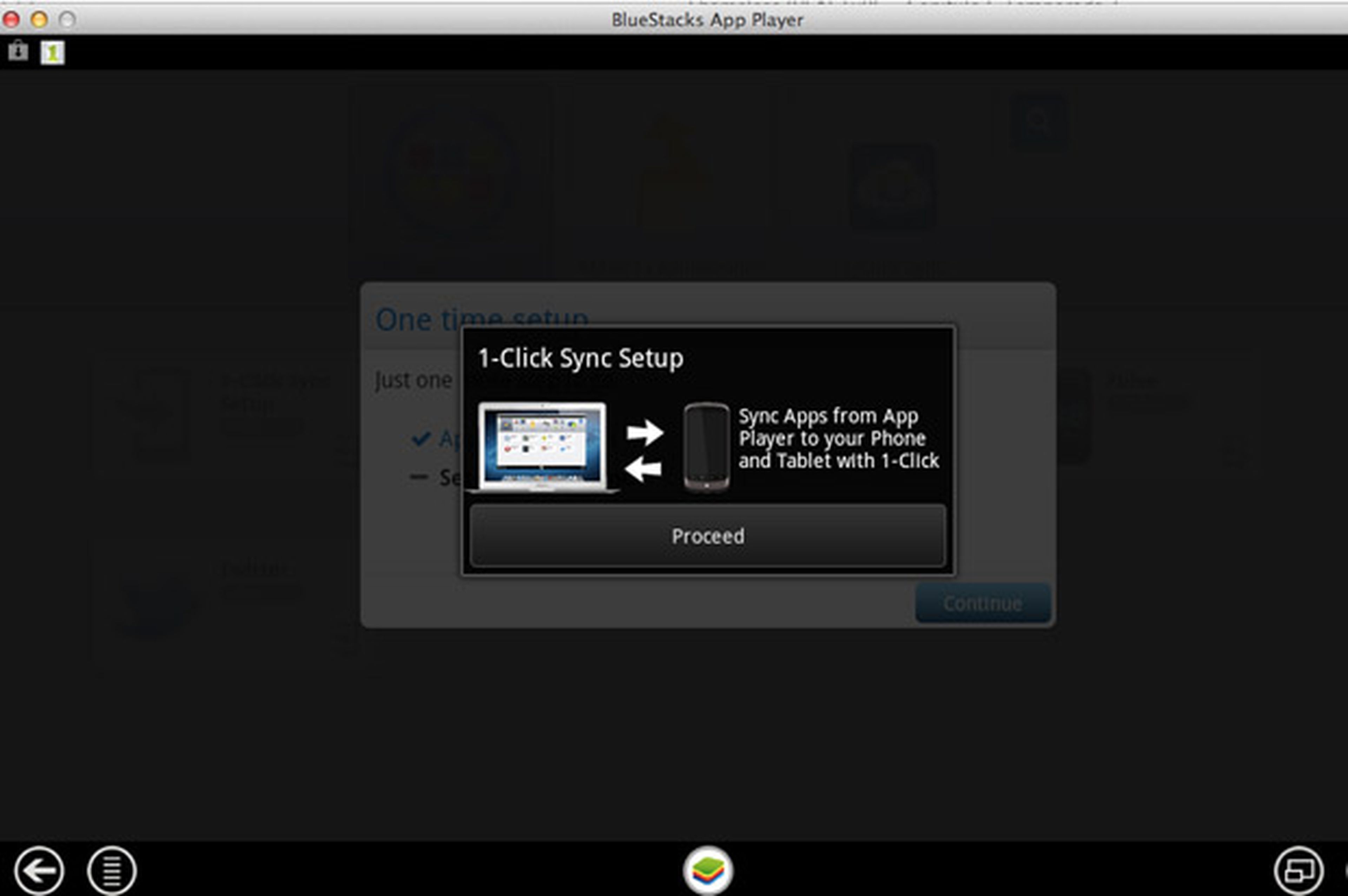
Para poder sincronizar tu equipo con tu móvil, tienes que pulsar en el icono 1-Click Sync que aparece arriba a la derecha. Aparecerá una pantalla con el aviso Setup 1-Click Sync. Pulsa Continue para seguir el proceso. Aparecerá una pantalla para proceder a la sincronización con el dispositivo. Tendrás que introducir tu cuenta de gmail para proseguir.
Elige dispositivo y descarga una app
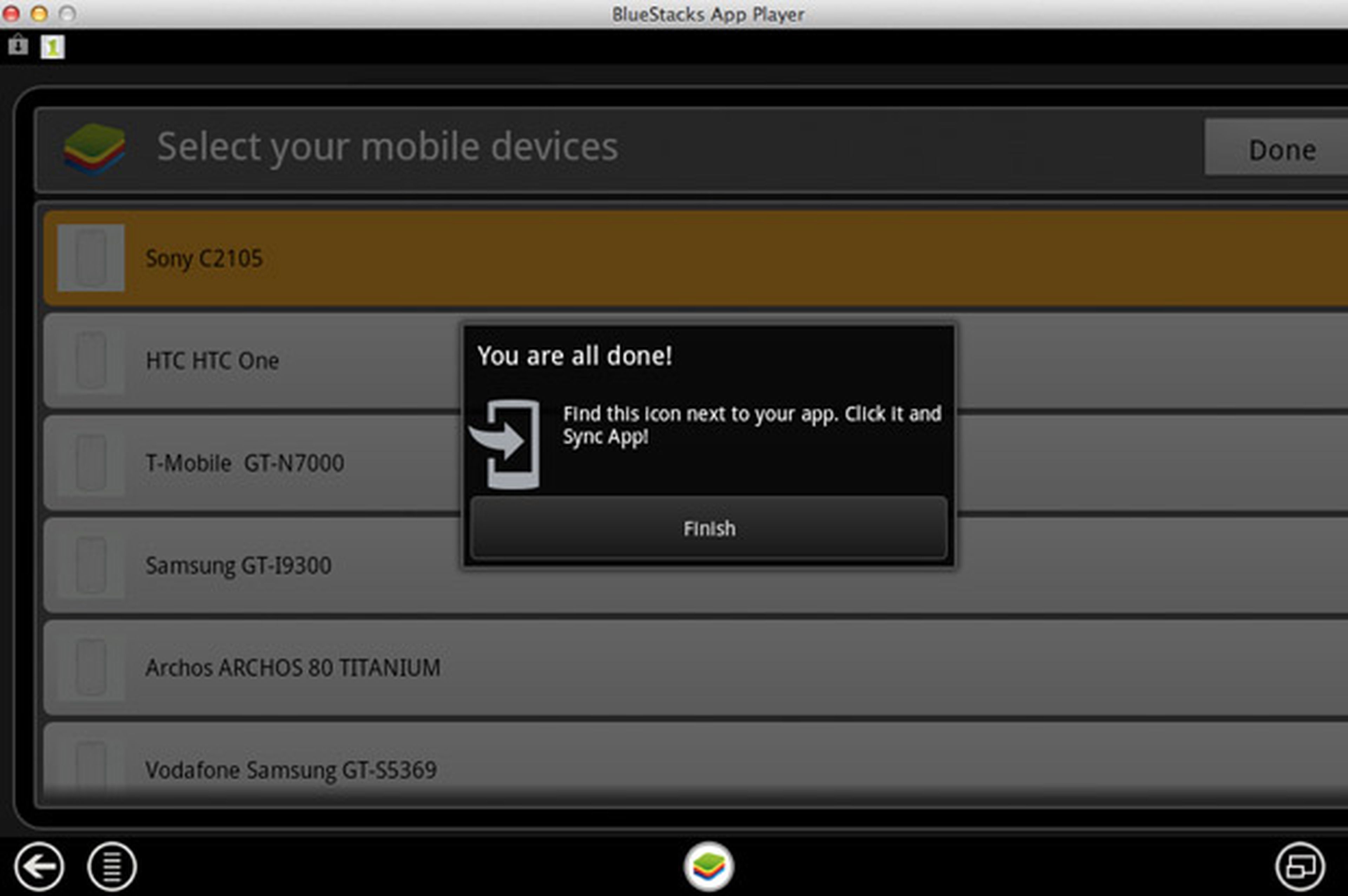
Ahora verás que aparece la lista de tus dispositivos. Elige cuál es el que quieres sincronizar con el equipo y pulsa en Done. Ahora podrás descargar la app que has encontrado en el Play. Una vez descargada, verás un aviso que te indica que se ha sincronizado y aparecerá un incono al lado de las apps que tienes instaladas en App Player y puedes sincronizar con tu dispositivo Android.
Mejores Aplicaciones
[paragraph_media:824960;040eba04-dfa9-4806-9090-4077fadf5dff]
Una vez que está sincronizado, si pulsas sobre Mejores Aplicaciones y eliges una app, verás que te da dos opciones: puedes instalarla en el ordenador o en el dispositivo móvil. Si eliges esta segunda opción, la app se instalará directamente en tu smartphone o tablet Android.
También tienes la opción de sincronizar con tu móvil las apps que ya tienes instaladas. Verás en Mis Apps que aparecen con un icono al lado.
Elimina una app
[paragraph_media:824961;6bf72b0d-7dfe-434d-9fcd-5baee15c28b1]
Si te has cansado de alguna de las apps y quieres eliminarla de tu equipo, tienes que entrar en Ajustes pulsando en el icono de las herramientas que está en la esquina inferior derecha, seleccionar Gestiona aplicaciones y después pulsar Eliminar y en Listo.
Con BlueStacks es muy sencillo utilizar e instalar apps de Android en cualquier ordenador. Y si no sabes cuáles deberías instalar, aquí tienes nuestra lista con las mejores apps de Android. ¡No te la pierdas!
Conoce cómo trabajamos en Computerhoy.
